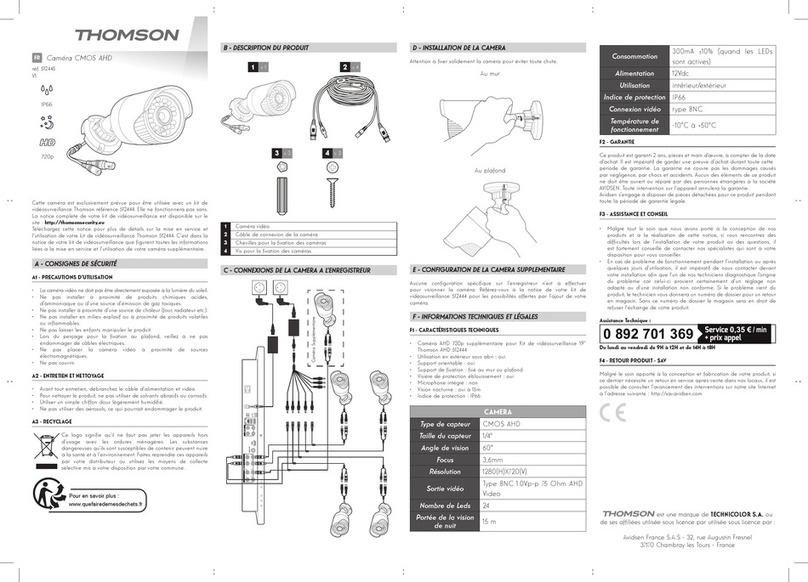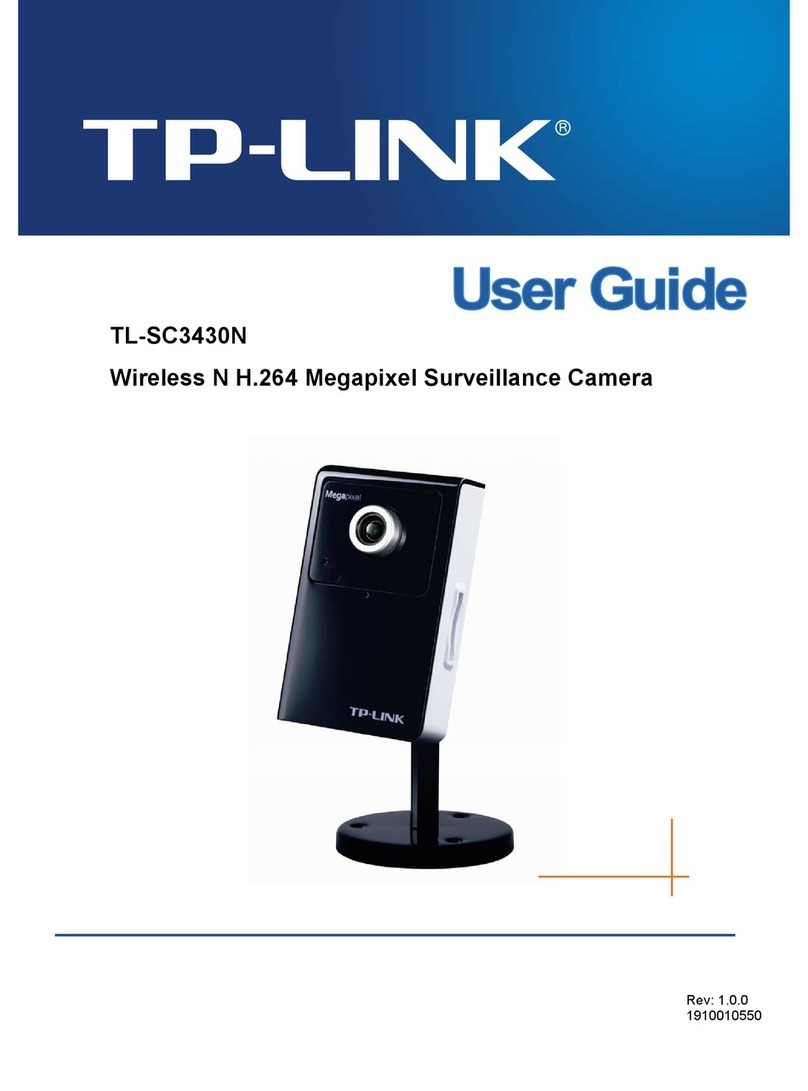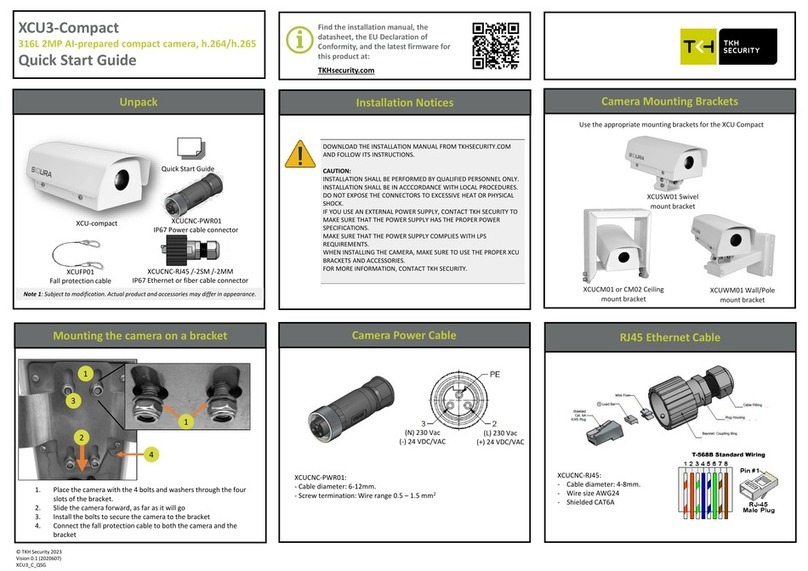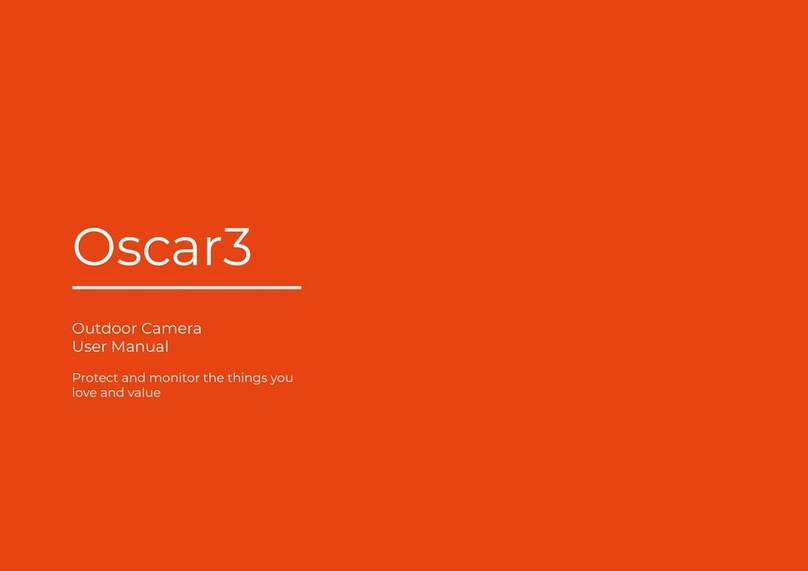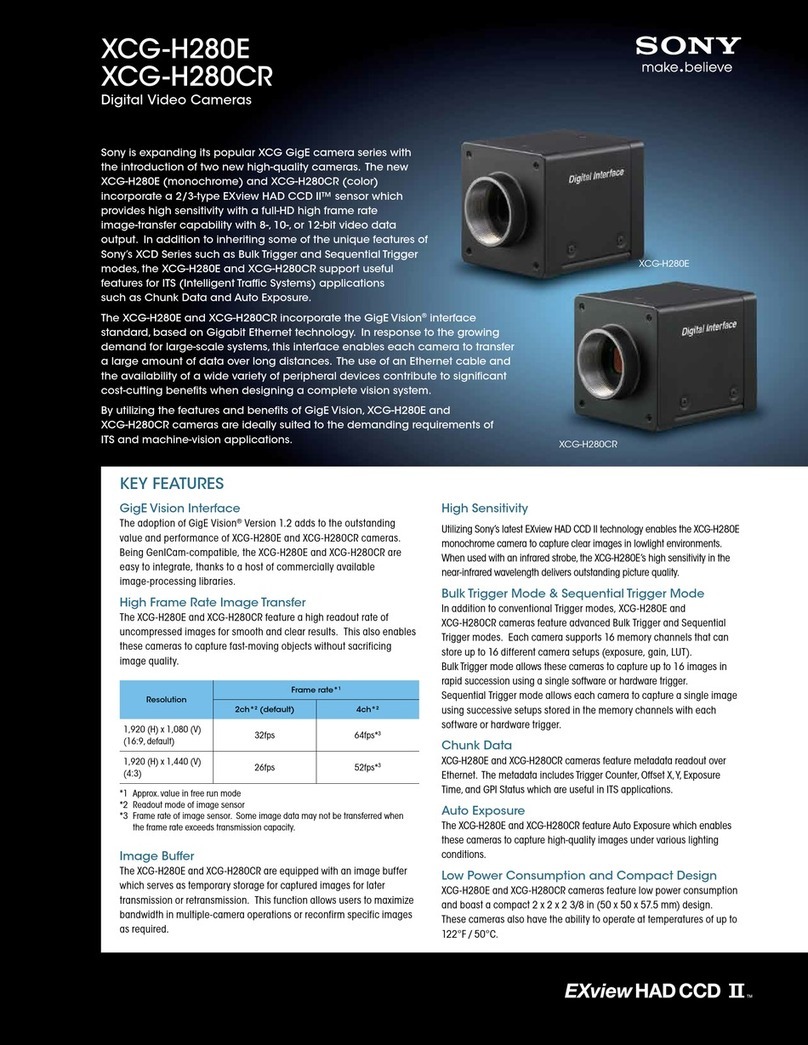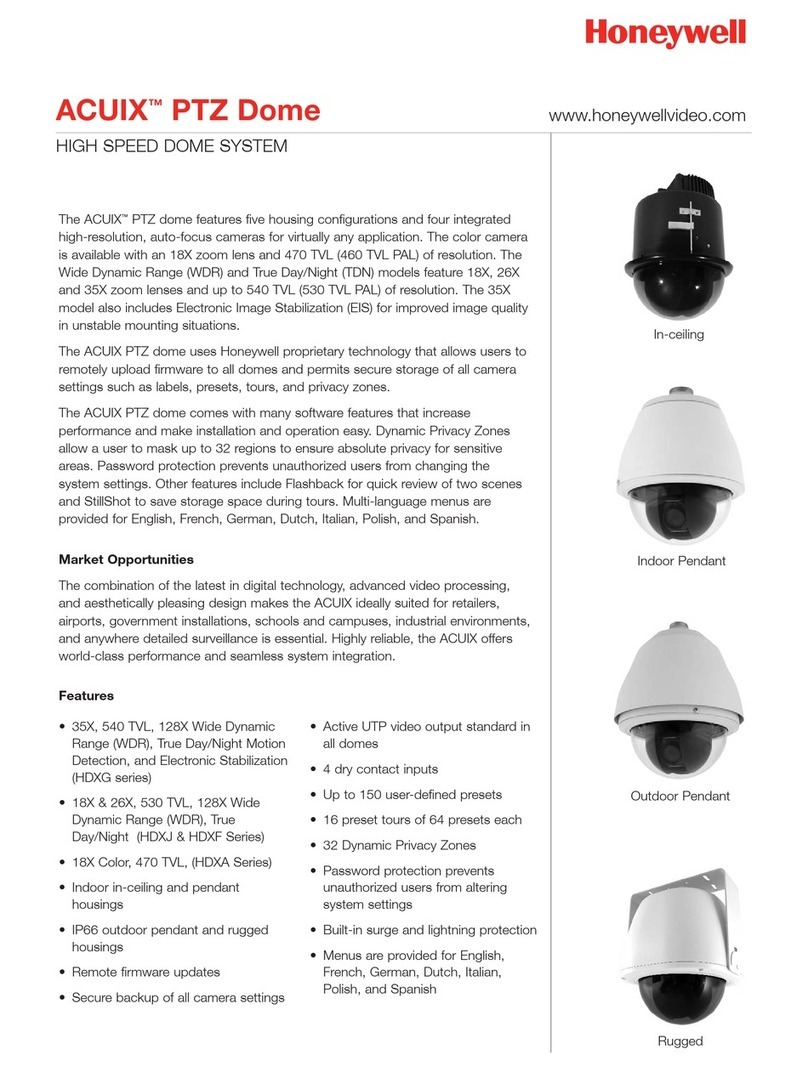Technicolor THOMSON 512391 User manual

FR Caméra IP fixe WiFi 720p
DSC - 723W
70*;<9, 73(@
73<.
07
www.thomsonbox.eu
www.thomsonsecurity.eu
V3
réf. 512391

CAMÉRA IP FIXE WIFI 720P HD
SOMMAIRE
A - cOnSIgnES dE SécuRIté 05
1 - PRÉCAUTIONS D’UTILISATION 05
2 - ENTRETIEN ET NETTOYAGE 05
3 - RECYCLAGE 05
B - dEScRIptIOn du pROduIt 06
1 - CONTENU DU KIT 06
2 - CAMÉRA 06
3 - ADAPTATEUR SECTEUR 06
c - InStAllAtIOn 07
1 - MONTAGE ET INSTALLATION DE LA CAMÉRA 07
2 - CONNEXION DE LA CAMÉRA 07
d - cOnfIguRAtIOn Et utIlISAtIOn 08
1 - CONFIGURATION A L’AIDE D’UN SMARTPHONE OU D’UNE TABLETTE 08
2 - CONFIGURATION A L’AIDE DU LOGICIEL THOMVIEW 09
3 - CONFIGURATION A L’AIDE D’UN NAVIGATEUR INTERNET 14

3FR
E - RéInItIAlISAtIOn 17
f - fAq 18
g - InfORMAtIOnS tEchnIquES Et légAlES 19
1 - CARACTÉRISTIQUES GÉNÉRALES 19
2 - GARANTIE 20
3 - ASSISTANCE ET CONSEILS 20
4 - RETOUR PRODUIT/ SAV 20
5 - DÉCLARATION DE CONFORMITÉ CE 20


CAMÉRA IP FIXE WIFI 720P HD
5FR
A - cOnSIgnES dE SécuRIté
1 - PRÉCAUTIONS D’UTILISATION
• Lacaméranedoitpasêtreinstalléedansun
lieuoùleltredel’objectifseraitexposéaux
rayuresetauxsalissures.
• Laconnectiquedelacaméran’estpas
prévuepouruneinstallationenextérieur,ne
pasinstallerdansdesconditionsextrêmes
d’humiditéoudetempératureetprotéger
convenablementlescâblesd’alimentationet
dedonnéesdanslecadred’uneutilisationà
l’extérieur.
• Nepasexposerl’objectifàlalumièredirecte
dusoleilouàunequelconquesource
lumineuserééchie.
• Nepasconnecterdecontactdélivrant
unetensionsurlebornierencliquetable
delacamérasousrisquededétérioration
irrémédiabledel’électronique.
• Nepasmultiplierlesmultiprisesoulescâbles
prolongateurs.
• Nepasinstalleràproximitédeproduits
chimiquesacides,d’ammoniaqueoud’une
sourced’émissiondegaztoxiques.
• Nepasdévissertotalementl’objectif.
• L’installationetl’utilisationdelacaméra
doiventêtreenaccordaveclalégislation
locale.
2 - ENTRETIEN ET NETTOYAGE
• Avanttoutentretien,débrancherleproduitdu
secteur.
• Nepasnettoyerleproduitavecdes
substancesabrasivesoucorrosives.
• Utiliserunsimplechiffondouxlégèrement
humidié.
• Nepasvaporiseràl’aided’unaérosol,cequi
pourraitendommagerl’intérieurduproduit.
3 - RECYCLAGE
Celogosigniequ’ilnefautpasjeter
lesappareilshorsd’usageavecles
orduresménagères.Lessubstances
dangereusesqu’ilssontsusceptibles
decontenirpeuventnuireàlasantéet
àl’environnement.Faitesreprendrecesappareils
parvotredistributeurouutilisezlesmoyensde
collectesélectivemisàvotredispositionparvotre
commune.
Pour en savoir plus :
www.quefairedemesdechets.fr
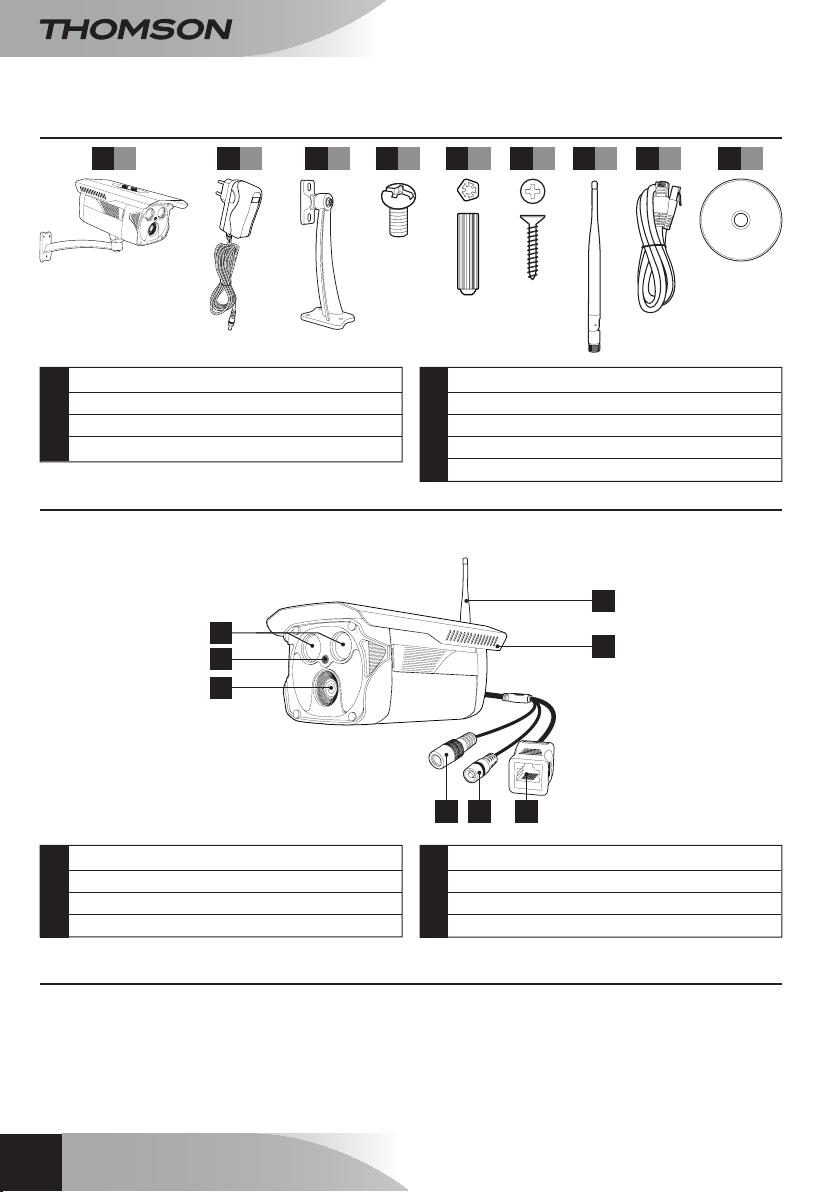
CAMÉRA IP FIXE WIFI 720P HD
FR 6
B - dEScRIptIOn du pROduIt
1 - CONTENU DU KIT
2 - CAMÉRA
Vue avant
5 Chevillespourxationdupied
6 Vispourxationdupied
7 Antenne
8 CâbleRJ45pourconnexionlaireauréseau
9 CD-RomcontenantlelogicielThomView
1 Caméra
2 Adaptateursecteur
3 Supportmural
4 Vispourxationdusupportàlacaméra
1 Éclairageinfrarougepourvisiondenuit
2 Capteurdeluminosité
3 Objectif
4 Antenne
5 Casquettedeprotection
6 Fiched’alimentation(typeDC)
7 Boutonreset
8 Ficheréseau
3
2
876
4
5
1
3 - ADAPTATEUR SECTEUR
Unadaptateursecteur230Vac50Hz/12Vdc1Aestfournidanslekitpourl’alimentationdelacaméra.Ne
pasutiliserd’autresmodèlesd’alimentationsousrisquesdedétériorerlacaméraetannulerlagarantie.
1x1 2x1 5x3
3x1 4x2 9x1
6x3 7x1 8x1
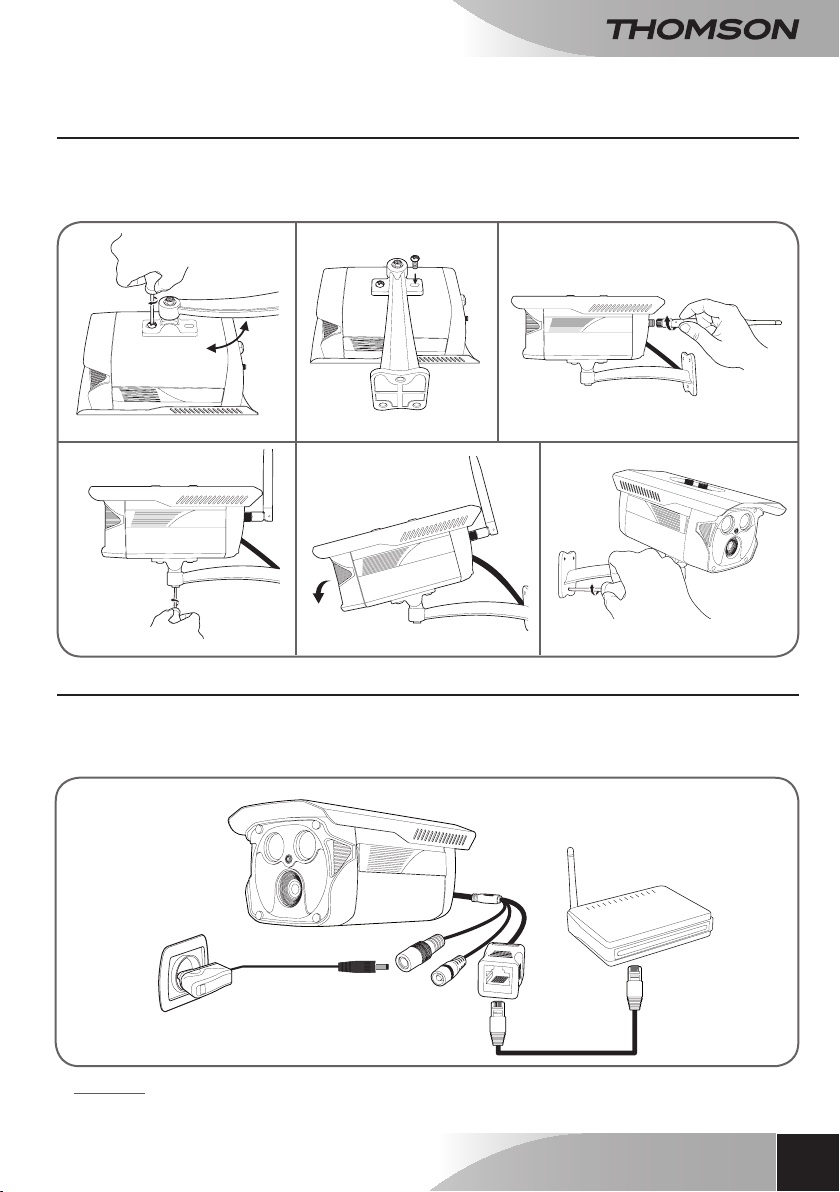
1 - MONTAGE ET INSTALLATION DE LA CAMÉRA
• Fixezlacaméraàl’aidedevisetchevillesappropriéesàlanaturedusupport(lesvisetchevillesfournies
conviennentpourdesmursenmatériauplein).
• Attentionàxersolidementlacamérapourévitertoutechute.
2 - CONNEXION DE LA CAMÉRA
• Connectezlecâbleréseauàunmodem/routeur.Danslamajeurepartiedescas,lacaméraest
immédiatementdétectéeparlemodem/routeurquiluiattribueunaccèsàInternet.
Neconnectezpasvotrecamérasurvotreordinateur.Celaneluifournirapasaccèsàinternet.
Remarque:uneconnexionlaireestobligatoirelorsdelamiseenservice,mêmesionsouhaiteutiliserune
connexionwiparlasuite.
CAMÉRA IP FIXE WIFI 720P HD
7FR
c - InStAllAtIOn
caméra
Modem/routeur
connectéà
internet
Adaptateursecteur
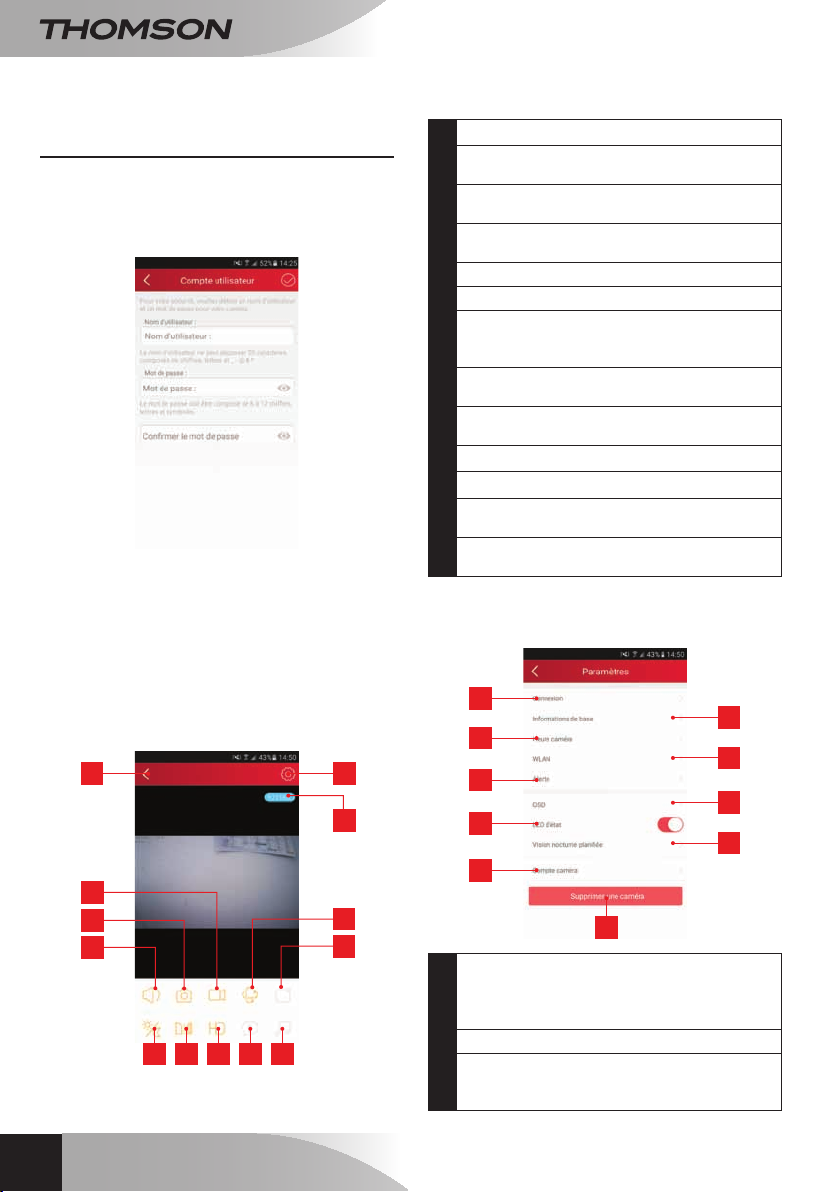
CAMÉRA IP FIXE WIFI 720P HD
FR 8
d - cOnfIguRAtIOn Et utIlISAtIOn
1 - CONFIGURATION A L’AIDE D’UN
SMARTPHONE OU D’UNE TABLETTE
Lors de votre première connexion à votre caméra
avec l’appli ThomView, vous êtes immédiatement
invitéàchangerl’identiantetlemotdepassede
connexionàlacamérapourplusdesécurité:
ATTENTION : si au lieu de l’invitation à changer
l’identiant et le mot de passe l’application vous
invite à choisir un réseau WiFi pour votre caméra,
votre caméra a un problème d’accès à internet.
Patientez ou contrôlez les réglages de connexion
devotrecaméraetdevotresmartphoneoutablette
avantdecontinuer.
Unefoisl’identiantetlemotdepassemodiés à
votreconvenance,l’imagedevotrecaméras’afche:
1 5
9 10 11 12 13
48
37
2
6
1Retouràlalistedescamérasenregistrées
2Lancement/arrêtd’unenregistrement(stocké
surletéléphoneoulatablette)
3Prised’unephoto(stockéesurletéléphone
o u latablette)
4Activationdumicroet/ouduhaut-parleurde
lacaméra(camérascompatiblesuniquement)
5Accèsauxréglagesdelacaméra
6Débitactuel
7Accèsauxcommandesdemoteur,zoom
optique,zoomnumérique(caméras
compatiblesuniquement)
8Lancementd’unepatrouille(caméras
compatiblesuniquement)
9Congurationetdéclenchementdelavision
d e nuit)
10 Retournement/renversementdel’image
11 Réglagedelaqualitédel’image
12 Accèsàlalistedesévènements(caméras
compatiblesuniquement)
13 Emissiond’uneberceuse(caméras
compatiblesuniquement)
L’icône d’accès aux réglages de la caméra vous
permet d’accéder à distance à la conguration de
lacaméra:
6
7
8
9
1
2
3
4
5
10
1Identiantetmotdepasseenregistrés
danslesmartphoneoulatablette(sil’accès
à lacaméraestimpossiblesuiteàuneerreur
desaisiec’esticiqu’ilfautcorriger)
2Réglagedel’heuredelacaméra
3Réglagesdedétectiondemouvement,
d e détectiondeson(camérascompatibles
uniquement)

CAMÉRA IP FIXE WIFI 720P HD
9FR
d - cOnfIguRAtIOn Et utIlISAtIOn
4Activationoudésactivationdestémoinsde
fonctionnementdelacaméra
5Modicationdel’identiantetdumotde
passed’accèsàlacaméra(sivoussouhaitez
changerl’identiantetlemotdepassedela
camérapourl’ensembledesesutilisateurs,
c’esticiqu’ilfautmodier)
6ModèleetadresseMACdelacaméra
7RéglagesWiFidelacaméra(sivousavez
mislacaméraenserviceàl’aided’une
connexionlaireetsouhaitezpassersurune
connexionsansl,c’esticiquevouspouvez
choisiretcongurerunréseauWiFi)
8Incrustationdunometdel’heuredans
l’imagedelacaméra
9Programmationdeplagesd’allumagede
lavisiondenuit(sionnesouhaitepasutiliser
laluminositéambiantepouractiverounonla
visiondenuit)
10 Suppressiondelacaméradanslalistedes
camérasenregistréesdansl’appli
Lalistedescamérasquiapparaîtaulancementde
l’applivousdonneaccèsàd’autresréglages:
4
5
1
2
3
1Nomsouslequellacaméraestenregistrée
dansl’appli
2Photodel’imagedelacaméra.L’icôneau
centrelancel’imageendirectdelacaméra
3Ajoutd’uneautrecaméradansl’application
4Accèsauxphotosetvidéosprises
5Informationsdel’applietréglagepermettant
d’empêcherl’utilisationdel’appliThomView
autrementqu’avecuneconnexionWiFi
2 - CONFIGURATION A L’AIDE DU LOGICIEL
THOMVIEW
Le logiciel ThomView compatible PC et MacOS
permet de congurer et gérer une ou plusieurs
camérasconnectéessurlemêmeréseaulocal.Sur
unautreréseau,ilpermetd’accéderàl’imagedela
caméraàdistance.
Le logiciel ThomView est fourni sur le CD
accompagnant le produit et est disponible en
téléchargementsurnotresiteinternet:
http://www.thomsonsecurity.eu/infos.php?pfc_
id=88#telechargements
• Installez puis lancez le logiciel sur votre
ordinateur:
LelogicielThomViewvousdemandeunidentiantet
unmotdepassedeconnexion:pardéfautlenom
d’utilisateurest«admin»etiln’yaaucunmotde
passe.
Remarque importante : cet identiant et ce mot
de passe ne sont pas ceux de votre caméra. Ils
sontspéciquesaulogicielThomViewetpermettent
parexempled’empêcherl’arrêtdulogicielparune
personnenonautorisée.
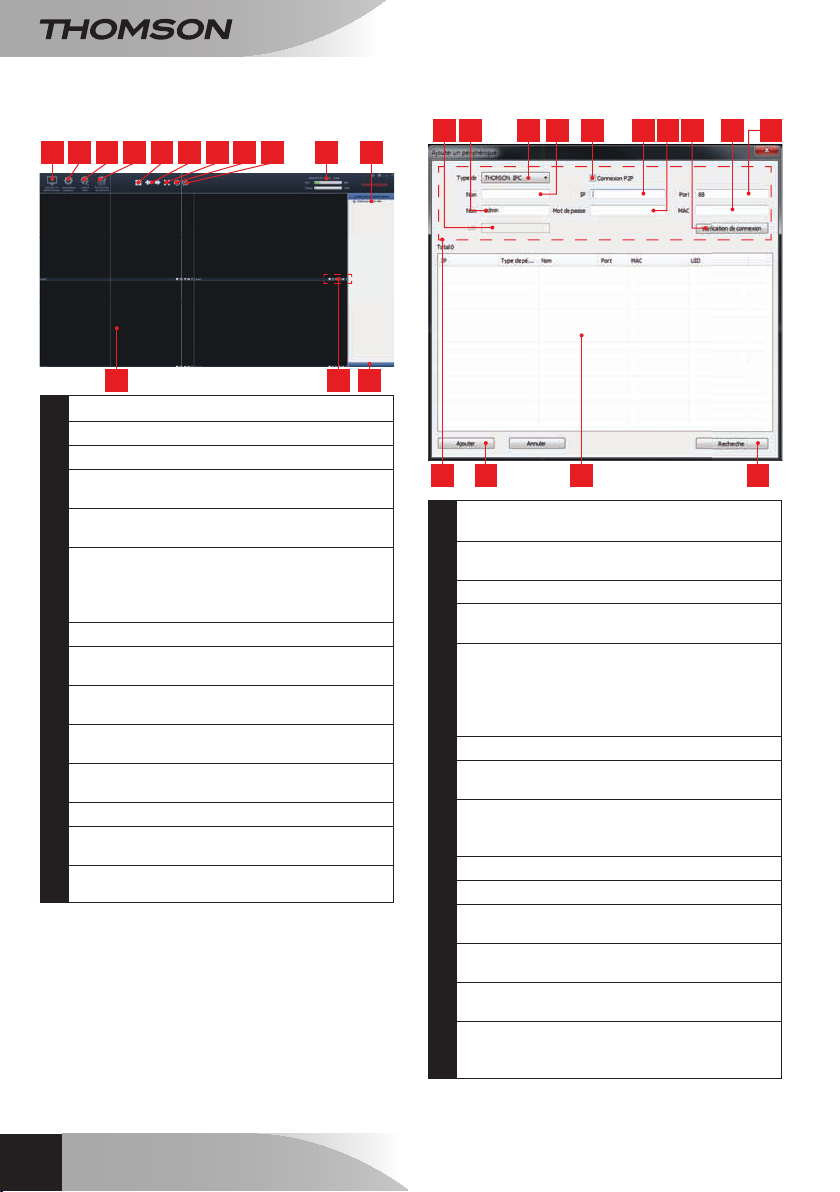
CAMÉRA IP FIXE WIFI 720P HD
FR 10
d - cOnfIguRAtIOn Et utIlISAtIOn
Lafenêtreprincipaledulogiciels’ouvre:
1 10 112 3 4 98765
12 1413
1Ajoutd’unenouvellecaméra
2Réglagesdulogiciel
3Accèsauxvidéosenregistréessurordinateur
4Accèsaujournaldesopérationsfaitessurle
logiciel
5Sélectiondunombredecaméras
simultanémentàl’écran
6Pageprécédente/suivante,Lelogiciel
pouvantgérerjusqu’à64caméras,ces
èchesvouspermettentdepasseraux
caméras5à8puis9à12,etc.
7Passageenpleinécran
8Lancementd’unepatrouille(caméras
compatiblesuniquement)
9Coupuredel’afchagedel’imagede
l’ensembledescaméras
10 Date,heurecourante,chargeprocesseuret
utilisationdudisquedur
11 Listedescamérasrenseignéesdansle
logiciel
12 Cadresd’afchagedesimagesdescaméras
13 Commandesdisponiblespourlacaméra
sélectionnée
14 Afchagedescommandesd’orientationet
dezoom(camérascompatiblesuniquement)
Pourajoutervotrecaméra,cliquezsurl’icône
«Ajouter un périphérique»enhautàgauche:
11 1412 13
10
53 6 921 4 7 8
1UIDdelacaméra(codeuniqueindiquésurla
caméra)
2Nomd’utilisateurdelacaméra(pardéfaut,
« admin»)
3Typed’appareil:sélectionnez«THOMSON IPC»
4Nomsouslequellacaméravaapparaître
danslelogiciel(àvotreconvenance
5ConnexionP2P:àcocherpourajouterune
caméraàl’aidedesonUID.L’UIDdechacune
descamérasestuncodeuniqueà20ou24
chiffresetlettres,indiquésurlacaméraelle-
même.
6AdresseIPactuelledelacaméra
7Motdepassedelacaméra(pardéfautiln’y
enapas,laisservide)
8Boutondetestdesinformationssaisies:
vouspermetdevérierlaconnexion,
l’identiantetlemotdepassesaisis
9AdresseMACactuelledelacaméra
10 Portdeconnexiondelacaméra(88pardéfaut)
11 Informationsrelativesàlacaméraquevous
êtesentraind’ajouter
12 Boutonpermettantd’ajouterlacaméradontles
informationssontindiquéesenhautdelafenêtre
13 Résultatsd’unerecherchedecamérassurle
réseauauquelestconnectél’ordinateur
14 Boutonrecherche:recherchelaprésence
decamérassurleréseauauquelest
connectél’ordinateur
• Réalisezles étapes suivantes pourconnecter
votrecaméraentoutesimplicité:
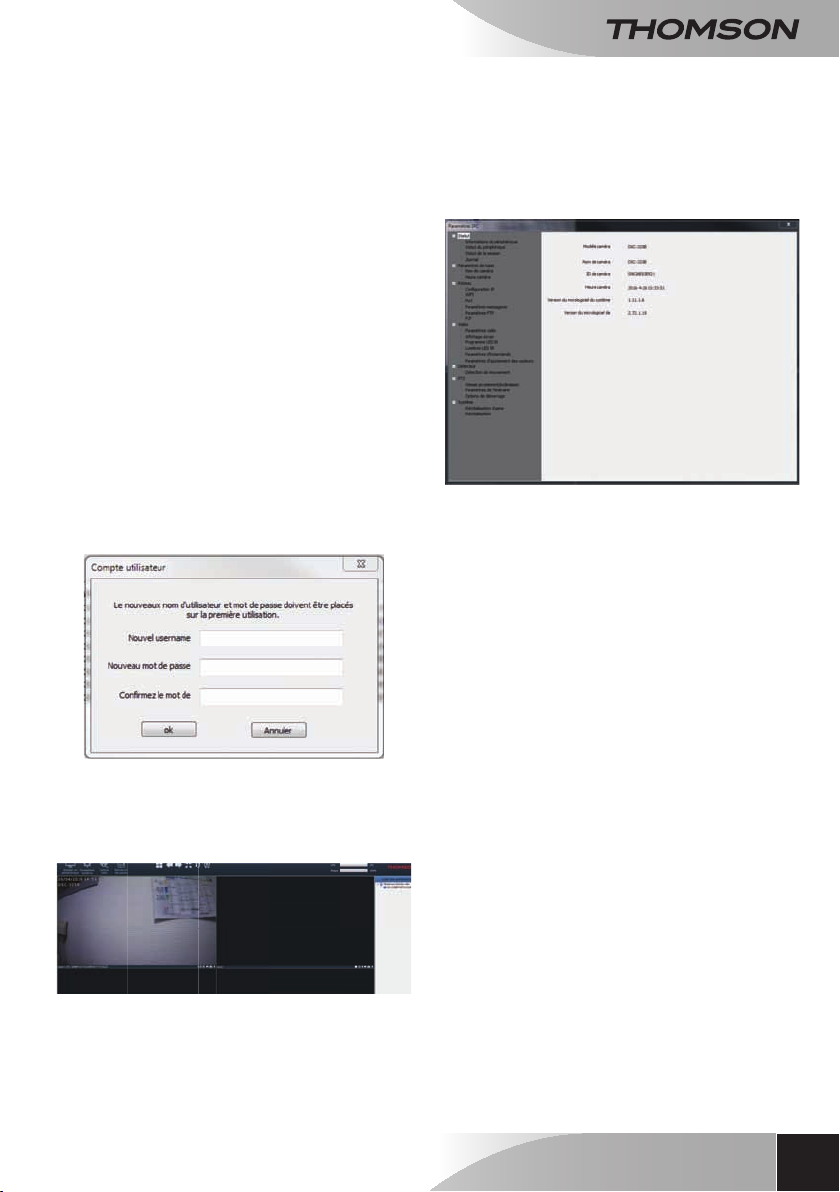
CAMÉRA IP FIXE WIFI 720P HD
11 FR
d - cOnfIguRAtIOn Et utIlISAtIOn
• Cochezlacase«Connexion P2P».
• Cliquez sur le bouton «Recherche» pour
détectervotrecamérasurleréseauauquelest
connectévotreordinateur.
• Dans la liste des caméras trouvées, cliquez
sur celle que vous souhaitez ajouter dans le
logiciel.Lesdonnéesdela partie supérieures
delafenêtreseremplissentautomatiquement
lorsquevoussélectionnezunecaméradansla
listedecellestrouvées.
• Changezsinécessairele Nomd’utilisateuret
le mot de passe de connexion de la caméra
(pardéfautlenomd’utilisateurest«admin»et
lemotdepassedoitêtrelaissévide).
• Cliquez sur «Vérification de la connexion»
pourvérierlaconnexiondelacaméraetles
donnéesentrées.
• Cliquezennsur«Ajouter».
Lorsdevotrepremièreconnexionàvotrecaméra,
vous êtes immédiatement invité à changer
l’identiant et le mot de passe de connexion à la
camérapourplusdesécurité:
Unefoisl’identiantetlemotdepassemodiésà
votreconvenance,lacaméraapparaîtdanslaliste
à droite de l’écran principal du logiciel. Glissez la
ligne de votre caméra dans l’une des fenêtres de
visualisationpourenafcherl’image:
Remarque :ilestpossibled’associerunecaméra
nonprésentesurle réseau auquel l’ordinateurest
connecté. Il faudra à l’étape 3 ci-dessus entrer
à la main l’UID de la caméra : n’étant pas sur le
même réseau il ne pourra être détecté et rempli
automatiquement.
L’ensemble des réglages de votre caméra est
accessible à distance, en faisant un clic droit sur
le nom de la caméra dans la liste (ou sur l’image
qu’elle afche) puis en cliquant sur «Paramètres
caméra » :
• Menu Statut :vousrenvoiel’étatactueldela
caméra : version de micrologiciel, identiant,
principales fonctions activées, dernières
opérationseffectuées.
• Paramètres de base :vouspermetdedénir
lenometl’heuredelacaméraquipeuventêtre
incrustéesdanslavidéodelacaméra.
• Réseau :vousaveziciaccèsàtouslesréglages
liésà l’utilisation du réseau:congurationIP,
conguration WiFi avec possibilité de passer
la caméra d’une connexion laire à une
connexionsansl,portsutilisés,conguration
desalertespare-mails,del’accèsàunserveur
FTP,congurationdel’accèsplugandplay.
• Vidéo : vous avez ici accès à l’ensemble
des réglages liés à la gestion vidéo de la
caméra : résolution, nombre d’images par
seconde,fonctionnementdelavisiondenuit,
congurationdesphotosprisesparlacaméra,
réglagesdecontraste,luminosité,etc.
• Détecteur :c’esticiquevouspouvezactiver
et congurer la fonction de détection de
mouvement,etlesactionsàlancersiunintrus
estdétecté.
• PTZ (caméras compatibles uniquement) :
vous retrouvez ici tous les réglages liés à la
gestiondesmoteursdelacamérasielleenest
équipée.
• Système :vouspermetdefaireuneremiseà0
delacaméraoudelaredémarrer.

CAMÉRA IP FIXE WIFI 720P HD
FR 12
d - cOnfIguRAtIOn Et utIlISAtIOn
Lorsqu’unecaméradiffusesonimageàl’écran,des
commandessupplémentairessontafchéesdansle
coininférieurdroit:
1 2 3 4 5 6
1Ceticonevousindiquelaprésence
d’enregistrementssurl’ordinateurutilisé(blanc
aurepos,vertlorsquedesenregistrements
programmés/surdétection/manuelsontété
effectués)
2Arrêtdeladiffusionetfermeturedel’image
3Lancementd’unenregistrementsurledisque
del’ordinateurutilisé*
4Activation/désactivationdumicrophonedela
caméra(caméraséquipéesd’unmicrophone
uniquement,votreordinateurdoitdisposer
d’enceintes)
5Prised’unephotoetstockagesurledisquede
l’ordinateurutilisé*
6Activation/désactivationduhaut-parleurdela
caméra(caméraséquipéesd’unhaut-parleur
uniquement,votreordinateurdoitdisposer
d’unmicro)
*Pourquelesfonctionsd’enregistrementetdeprise
de photo soient accessibles il faut au préalable
indiquer le disque à utiliser. Cliquez sur l’icône
Paramètressystème pour indiquer au logiciel
oùenregistrerphotosetvidéossurledisquedurde
l’ordinateur.
Pourconsulterlesenregistrementsvidéoprésentssur
l’ordinateur,cliquezsurl’icôneLecturevidéo:
91110
4321 765 14 13 128
1
Contrôles
delecture
Ouvertured’unchiervidéo
externe
2Délementrapideversl’avant
3Délementrapideversl’arrière
4Arrêtdelalecture
5Avanceimageparimage
6Lancementdelalecture
7Pause
8Journéeencoursdevisionnage:les
intervallesdetempscolorésvousindiquentla
présencedevidéosetleursheuresdedébut
etdenapproximatives
9Listedescaméraspourrecherche:cochez
lescamérasdontvoussouhaitezconsulter
lesenregistrements
10 Fenêtresdevisualisation:double-cliquez
pourafcheruneseuleouplusieursfenêtres
etcamérassimultanément
11 Prised’unephotoàpartirdelavidéoen
coursdelectureetactivation/désactivation
duson
12 Typededéclenchement:cochezletype
desenregistrementsquevousrecherchez:
plan(programmé),manuel,surdétectionde
mouvement,suralerted’unemanièregénérale
13 Journéequevoussouhaitezconsulter
14 Position:vouspermetdesaisiruneheure
préciseàpartirdelaquellelancerlavidéo
Pourrechercherunevidéoetlaconsulter:
• Cochezdanslalistedescamérasenhautàdroite
laoulescamérasquevoussouhaitezconsulter.
• Dans la zone «type d’enregistrements»,
indiquezletypedesenregistrementsquevous
recherchez
• Dans la zone «date d’enregistrement»,
indiquezlejourquevoussouhaitezconsulter
• Cliquezsur«Recherche»:chaquecaméraest
listée en bas de l’écran. Les zones colorées
correspondent à des vidéos en mémoire de
l’ordinateur:
• Cochez en bas de l’écran les caméras dont
vousvoulezafcherlesvidéos
• Utilisez les contrôles de lecture pour
lire, avancer, reculer, ou utilisez la zone
«Positionner» pour indiquer précisément à
quelleheureplacerlecurseurdelecture.
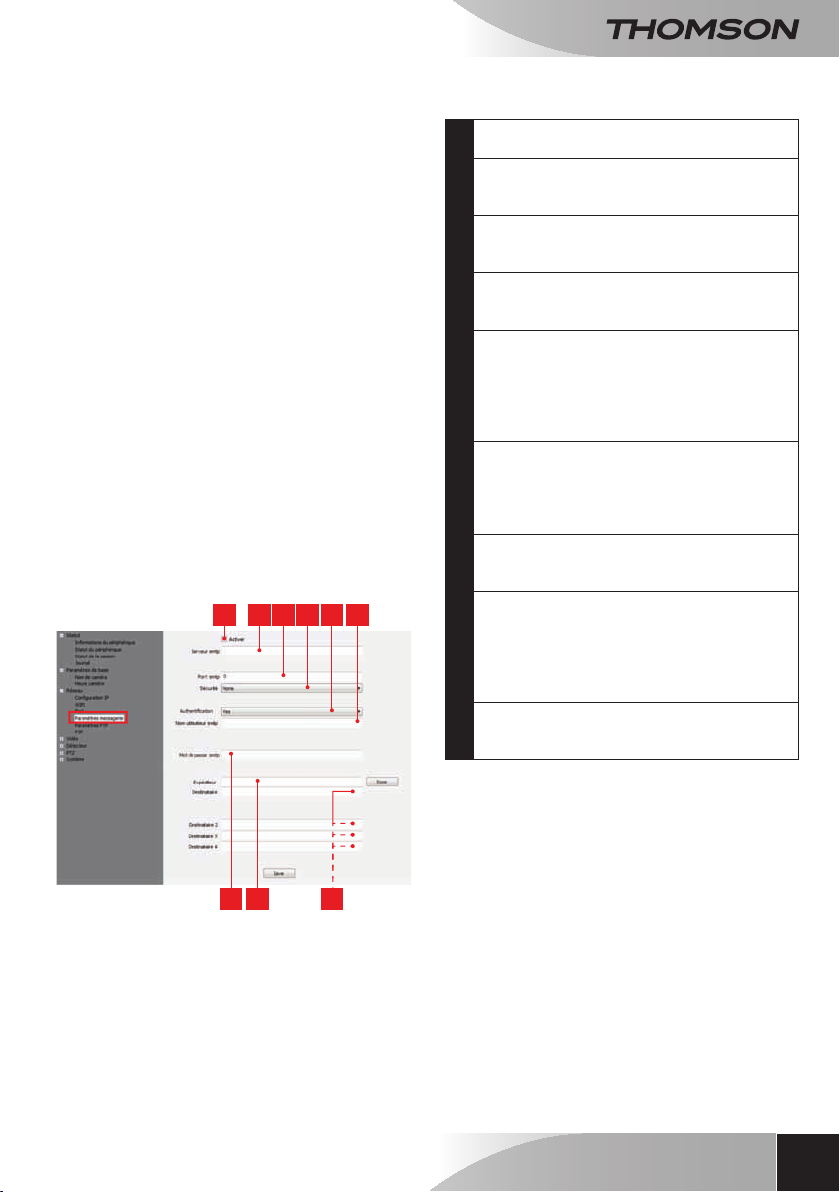
CAMÉRA IP FIXE WIFI 720P HD
13 FR
d - cOnfIguRAtIOn Et utIlISAtIOn
Pour déclencher l’envoi d’un e-mail lors de la
détection d’un mouvement, vous devez disposer
de 2 adresses e-mail : l’adresse de l’expéditeur
quisera utiliséeparla caméra,etl’adressequiva
recevoir les alertes. La caméra utilise l’identiant
et le mot de passe de l’adresse expéditeur, pour
se connecter et envoyer le mail. Sa conguration
dépenddufournisseurdemailchoisi.
Remarque : les 2 adresses mail peuvent être
identiques(vousvousenverrezunmessageàvous-
même)
Pournotreexempleici,onutilisewww.gmail.com :
[email protected] envoie les alertes,
[email protected] reçoit les alertes. Les
deuxadressesdoiventavoirétécrééesaupréalable.
Pour programmer des alertes par e-maillors de
la détection d’un mouvement, faites un clic droit
surunecaméradanslalistedescamérasenhaut
à droite de l’écran principal ou sur son image à
l’écran puis sélectionnez «Paramètres caméra».
Placez-vous ensuite sur «Réseau», «Paramètres
messagerie» :
1 2 3 4 5 6
7 8 9
1Cochezlacase«Activer»pouractiverl’envoi
d’e-mails
2Serveur SMTP:dépenddufournisseurde
maildel’adressequienvoiel’alerte.Dans
notreexempleavecgmail,smtp.gmail.com
3Port SMTP:dépenddufournisseurdemail
del’adressequienvoiel’alerte.Dansnotre
exempleavecgmail,465
4Sécurité:sécuritélorsdelaconnexion,liée
aufournisseurdemail.Dansnotreexemple
avecgmail,TLS
5Authentification:indiques’ilfaut
obligatoirementseconnecter(s’authentier)
pourémettreunmail.Dansnotreexemple
avecgmail:Yes(c’est-à-dire:onpeutpas
envoyerdemailavecgmailtantqu’onestpas
connectéàsoncomptemail).
6Nom utilisateur SMTP:Nomquevousdevez
entrerpourvousconnecteràlaboîtemailqui
émettralesalertes.Dansnotreexempleavec
gmailc’estl’adressedel’expéditeur:adresse-
7Mot de passe SMTP:Lemotdepassede
connexionquicorrespondàadresse-envoi@
gmail.comdansnotreexemple
8Expéditeur:Entrezdenouveaul’adressequi
émettralesalertes:adresse-envoi@gmail.
com.Cliquezsur«Test»pourvérierque
vosréglagessontcorrectsetquelacaméra
arriveraàseconnecteraucomptemailque
vousavezentrépourenvoyersesalertes.
9Destinataire, etc:Renseignezicilaoules
adressesquivontrecevoirlesalertes.Dans
notreexemple:[email protected]
IMPORTANT :Unefois la conguration terminée,
n’oubliezpasdecliquersur«Save»pourvaliderce
quevousavezentré.
Remarque importante :peuimportelefournisseur
de mails du ou des destinataires, c’est celui de
l’expéditeur qui détermine ce qui doit être entré.
Attention en revanche à vérier que les alertes
ne sont pas considérées comme «courrier
indésirable»pourchacundesdestinataires.
Unefoiscettecongurationterminée,votrecaméra
saitenvoyerdesmails.Ilfautmaintenantluiexpliquer
quand le faire, en sélectionnant «Détection de
mouvement» :
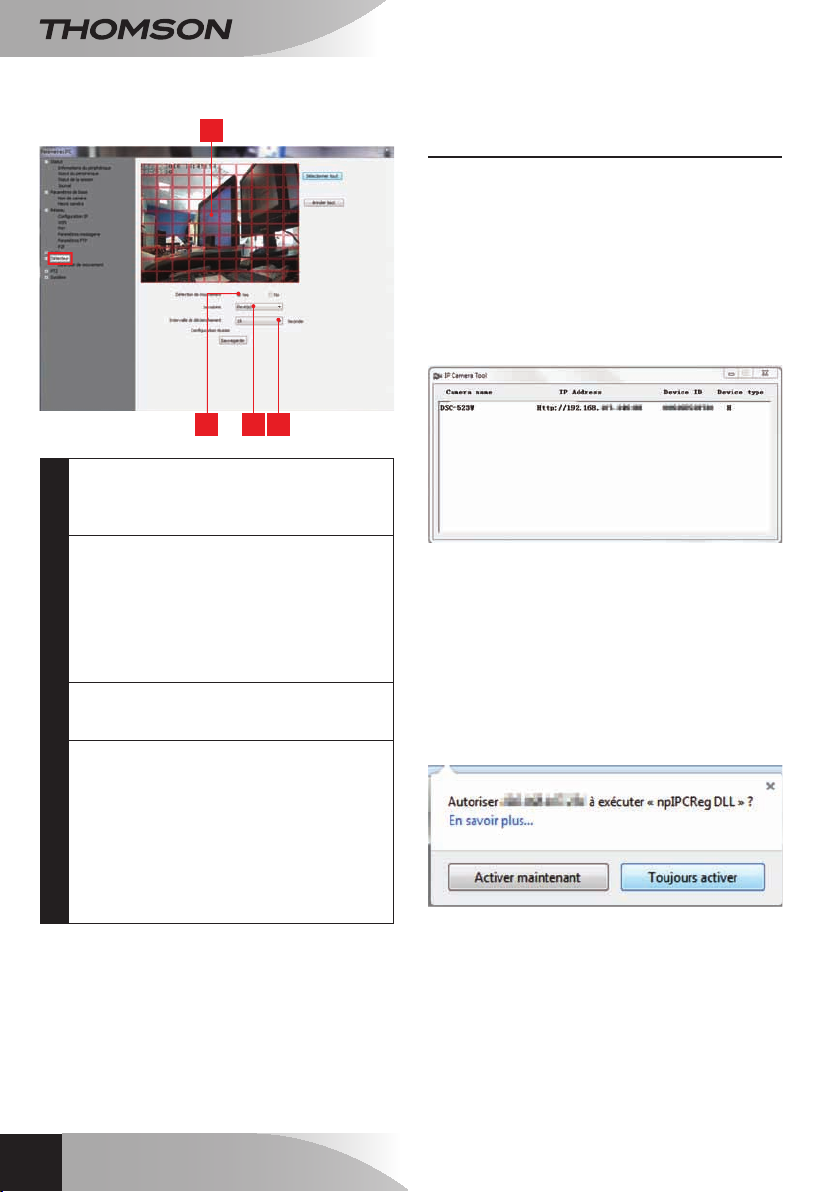
CAMÉRA IP FIXE WIFI 720P HD
FR 14
d - cOnfIguRAtIOn Et utIlISAtIOn
4
2 31
1Cochez«Yes»pouractiverladétectionde
mouvementpuiscliquezsur«Sauvegarder»
pourfaireapparaîtrelagrilledezonesur
l’image.
2Sensibilité :Sur«élevée»,lemoindre
mouvementàl’écrandéclencheunealerte.
Sur«minimum»,seulslesgrossujets
déclencherontunealerte(exemple:unêtre
humain,maispasunefeuillemortedansle
champdevisiondelacaméra).Réglezen
fonctionduchampdevisiondelacaméraet
dubutrecherché.
3Intervalle de déclenchement :pauseentre
chaquealertesilemouvementdéclencheur
seprolonge
4Zone de détection :L’imagedelacaméra
apparaîtderrièreunegrille.Siunmouvement
estdétectédansunecaserouge,l’alerteest
donnée.Siunmouvementestdétectédans
unecasevierge,aucunealerten’estdonnée.
Cliquezsurchacunedescasespourlesfaire
passerd’active(rouge)àinactive(vierge),
pourparexemplenepassurveillerunevitre
etéviterquequelquechoseàl’extérieurne
déclencheinutilementl’alerte.
IMPORTANT :Unefois la conguration terminée,
n’oubliezpasdecliquersur«Sauvegarder»enhaut
del’écranpourvalidercequevousavezentré.
La conguration est terminée. Par la suite, tout
mouvementdevantlacaméradansleszonesetaux
heuresquevousavezspéciéesprovoqueral’envoi
d’unmaild’alerte.
3 - CONFIGURATION A L’AIDE D’UN
NAVIGATEUR INTERNET
Attention :lesfréquentschangementsdepolitique
des principaux développeurs de navigateurs web,
ainsiquelesnombreusescongurationsetversions
possiblespeuventrendredélicatelacongurationde
votre caméra. Préférez si possible l’utilisation d’un
smartphone,d’unetabletteoudulogicieldédié.
• Insérez le CD d’installation fourni dans un
lecteuretlancezlelogicielIPCameraSearch
Tool:
• Votrecaméraestdétectéesurvotreréseau,et
sonadresseIPestindiquée.
• Double-cliquez sur son nom pour ouvrir la
conguration de la caméra à l’aide de votre
navigateurinternet.
Votre navigateur a besoin d’un module
complémentairepourafchercorrectementl’image
de votre caméra et vous invitera à installer ce
module. Acceptez pour permettre au navigateur
d’afcherl’image:
Remarque :Suivantvotrenavigateurlaprocédure
peut différer, le principe reste identique : il faut
autoriserdemanièrepermanentel’exécutiondece
module pour un fonctionnement optimal de votre
camérasurvotrenavigateur.
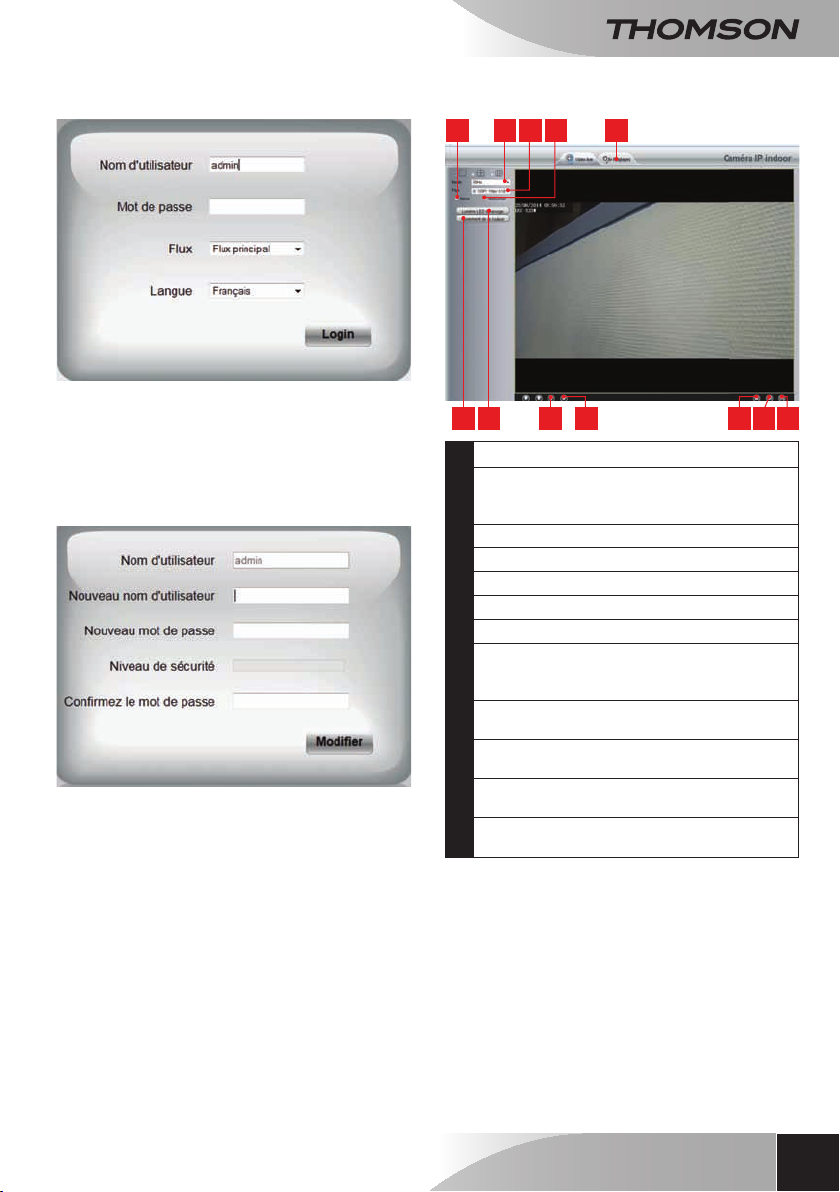
CAMÉRA IP FIXE WIFI 720P HD
15 FR
d - cOnfIguRAtIOn Et utIlISAtIOn
Sélectionnez la langue d’afchage puis entrez
l’identiantetlemotdepassedeconnexionàvotre
caméra.Pardéfautl’identiantestadminetlemot
de passe est vierge, laissez la zone vide. Lors de
votre première connexion, la caméra va aussitôt
vous inviter à remplacer l’identiant et le mot de
passepardéfautpourplusdesécurité:
Une fois l’identiant et le mot de passe modiés,
vousêtesinvitéàvousreconnecter.
Unefoisconnectéàl’aidedevosnouveauxidentiant
etmotdepasse,l’imagedelacaméras’afche:
86 7 11
521 3 4
9 1210
1Renversementverticaldel’image
2Antiscintillement:sil’éclairageàl’image
estarticiel,sélectionnez50Hz.S’ilest
naturel,sélectionnez«extérieur».
3Sélectionrapidequalitéetuidité
4Renversementhorizontaldel’image
5Ongletd’accèsàlacongurationdelacaméra
6Réglagecontraste,luminosité,couleur
7Activationmanuelledelavisiondenuit
8Activationdumicrophonedel’ordinateursi
présent:vouspermetdeparlerdanslehaut-
parleurdelacaméra
9Activationdumicrophonedelacaméra:vous
permetd’écouterauvoisinagedelacaméra
10 Prised’unephotodel’imagedelacaméra
surl’ordinateur
11 Prised’unevidéodel’imagedelacamérasur
l’ordinateur
12 Afchagedel’imageenpleinécran(double-
clicpourrevenir)
Accédezauxréglagesdevotrecaméraencliquant
surl’onglet«Réglages»ausommetdelafenêtre:

CAMÉRA IP FIXE WIFI 720P HD
FR 16
d - cOnfIguRAtIOn Et utIlISAtIOn
Vous retrouvez ici les mêmes fonctions que celles
accessiblesdepuislelogicielThomView.Reportez-
vous au paragraphe précédent pour connaître
chacuned’entreelles.
ATTENTION :sivousutilisezvotrenavigateurpour
passervotrecamérad’unréseaulaireàunréseau
sansl,laconnexionseraperduecarl’adresseIPde
lacaméraserachangée.IlfaudrarelancerIPCamera
SearchToolpourdétecterdenouveaulacaméra.

CAMÉRA IP FIXE WIFI 720P HD
17 FR
E - RéInItIAlISAtIOn
Encasdeproblèmeoudepartedesidentiants,lacamérapeutêtreréinitialiséeàsesvaleurspardéfauten
appuyant10secondessurlatoucheWPS/Resetàl’arrièredelacaméra

CAMÉRA IP FIXE WIFI 720P HD
FR 18
f - fAq
Sivotreproblèmen’estpasrépertoriéci-dessous,vousdevezcontacternotreservicetechnique.
Symptômes Causes possibles Solutions
La connexion à la caméra est
impossible depuis le réseau
local (IP Cameras Search Tool
par exemple)
L’image de la caméra est
inaccessible via internet
L’image est de mauvaise qualité
ou saccadée
La détection de mouvement
se déclenche de manière
intempestive
Problèmeréseau
Problèmecongurationréseau
Réglagesvidéoinappropriés
Réglagesvidéoinappropriés
Réglagesdétectionde
mouvementinappropriés
Problèmecongurationréseau
Vériezvosconnexions.
Brancheztemporairementsi
nécessairelecâbleréseaulaire
silacaméraestenWiFi
Contrôlezlesréglagesdevotre
installation(box,routeur)
Testezle«uxsecondaire»pour
conrmer,contrôlezlesréglages
vidéoetbaissezlaqualitési
nécessaire
Contrôlezlesréglagesvidéoet
baissezlaqualitésinécessaire
Testezle«uxsecondaire»pour
conrmer
Diminuezlasensibilitéde
déclenchementoulimitezlazone
surveillée(voirparagrapheD -
2.3 - Exemple : mise en place
d’une alerte par e-mail sur
détection de mouvement)
Contrôlezlacongurationréseau
devotrecaméra.Réinitialisez
votrecamérasiellen’estplusdu
toutaccessible.
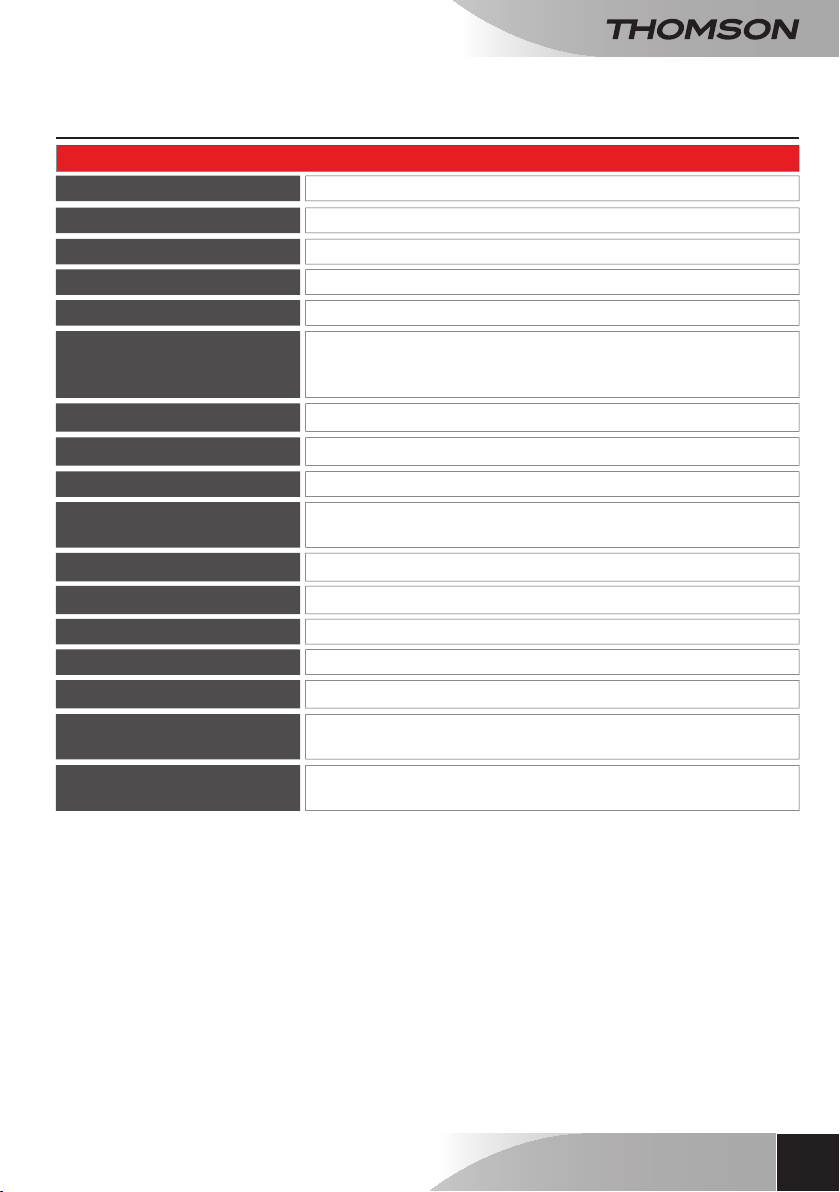
CAMÉRA IP FIXE WIFI 720P HD
19 FR
g - InfORMAtIOnS tEchnIquES Et légAlES
1 - CARACTÉRISTIQUES GÉNÉRALES
Caméra
Alimentation
Interface réseau
Capteur optique
Interface réseau sans fil
Intensité lumineuse minimum
Vision de nuit
Optique
Touches
Compression vidéo
Résolution
Images par seconde
Dimensions
Poids
Température de stockage et
humidité
Indice de protection
Consommation
Température d’utilisation et
humidité
12VDC/1A
Ethernet10/100,audio-MDIX,RJ45
¼’’ CMOS
IEE802.11b/g/n
0lux
Manuelleouautomatique(capteurcrépusculaire)
2ledsmatriciellesinfrarougesasserviesàuncapteurdeluminosité:
portée30m
f:4mm,F:1.2,angledevision70°
Unetouchederéinitialisation:retourauxparamètresusine
H.264
Fluxprincipal:jusqu’à1280x720pixels
Fluxsecondaire:jusqu’à640x480pixels
Jusqu’à30danstouteslesrésolutions
208x107x92mmpiedinclus
780g
-20°Cà60°C,0%à90%RHsanscondensation
IP66
4,2Wmaximum
-20°Cà55°C,20%à85%RHsanscondensation
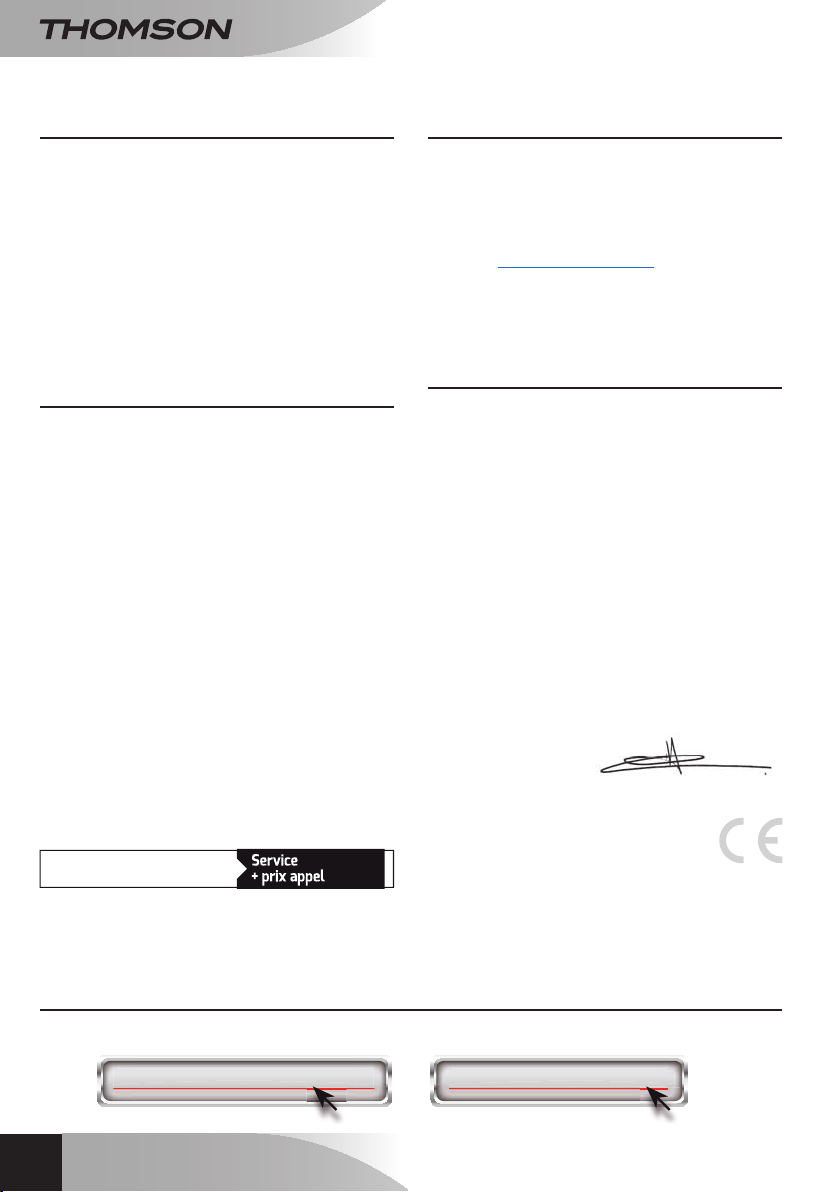
CAMÉRA IP FIXE WIFI 720P HD
FR 20
g - InfORMAtIOnS tEchnIquES Et légAlES
2 - GARANTIE
• Ceproduitestgaranti2ans,piècesetmain
d’œuvre,àcompterdeladated’achat.Ilest
impératifdegarderunepreuved’achatdurant
toutecettepériodedegarantie.
• Lagarantienecouvrepaslesdommages
causésparnégligence,parchocsetaccidents.
• Aucundesélémentsdeceproduitnedoitêtre
ouvertouréparépardespersonnesétrangères
àlasociétéAVIDSEN.
• Touteinterventionsurl’appareilannulerala
garantie.
3 - ASSISTANCE ET CONSEILS
• Malgrétoutlesoinquenousavonsportéàla
conceptiondenosproduitsetàlaréalisation
decettenotice,sivousrencontrezdes
difcultéslorsdel’installationdevotreproduit
oudesquestions,ilestfortementconseillé
decontacternosspécialistesquisontàvotre
dispositionpourvousconseiller.
• Encasdeproblèmedefonctionnement
pendantl’installationouaprèsquelquesjours
d’utilisation,ilestimpératifdenouscontacter
devantvotreinstallationanquel’unde
nostechniciensdiagnostiquel’originedu
problèmecarcelui-ciprovientcertainement
d’unréglagenonadaptéoud’uneinstallation
nonconforme.Sileproblèmevientduproduit,
letechnicienvousdonneraunnumérode
dossierpourunretourenmagasin.Sansce
numérodedossierlemagasinseraendroit
derefuserl’échangedevotreproduit.
Contactezlestechniciensdenotreserviceaprès-
venteau:
0,35 €
/ min
0 892 701 369
Du lundi au vendredi de 9H à 12H et de 14H à 18H.
4 - RETOUR PRODUIT - SAV
Malgrélesoinapportéàlaconceptionet
fabricationdevotreproduit,sicederniernécessite
unretourenserviceaprès-ventedansnoslocaux,
ilestpossibledeconsulterl’avancementdes
interventionssurnotresiteInternetàl’adresse
suivante:http://sav.avidsen.com
Avidsens’engageàdisposerd’unstockdepièces
détachéessurceproduitpendantlapériodede
garantiecontractuelle.
5 - DÉCLARATION DE CONFORMITÉ CE
A la directive R&TTE
AVIDSENdéclarequel’équipementdésignéci-
dessous:
CaméraIPxeWiFi720P512391(DSC-723W)
Estconformeàladirective1999/5/CEetsa
conformitéaétéévaluéeselonlesnormesen
vigueur:
EN 60950-1:2006 + A11:2009 + A1:2010 +
A12:2011+A2:2013
EN62311:2008
EN301489-1V1.9.2
EN301489-17V2.2.1
EN300328V1.8.1
AChambraylesTours AlexandreChaverot,
15/09/15 président
Retrouvez l’intégralité de notre gamme Thomson sur
^^^[OVTZVUZLJ\YP[`L\
`
^^^[OVTZVUIV_L\
Table of contents
Languages:
Other Technicolor Security Camera manuals